URLをクリップボードにコピーしました
シェア用URL:https://faq2.epson.jp/web/Detail.aspx?id=52105
| |
最終更新日 2019/06/11 |
FAQ番号:52105 |

|
エプソンのスマートチャージ インクカートリッジの交換方法を教えてください<LXシリーズ>
|

|
-
-
本FAQの対象機種は以下のとおりです。
| ※ |
エプソンのスマートチャージ専用の本体型番になります。類似型番とのお間違えに注意ください。 |
インクカートリッジの交換について
エプソンのスマートチャージ契約では本体の設置先(お客様先)へ、インクカートリッジが送付されます。
インクカートリッジが届きましたら、以下の交換手順の通りお客様にて交換作業をお願いいたします。

- リモート検針(DSA、ESA)導入のお客様につきましては、インク残量に応じてお客様先へ
インクカートリッジが自動発送されます。※リモート検針ソフトの長期停止時を除く
- 手動検針(TEL・FAX・その他)のお客様につきましては、インクの残量警告が表示されましたら、
販売店もしくはスマートチャージセンターまでご連絡ください。
| ※ |
契約形態が「インク・スタンダードプラン」の場合は、お客様にてインクカートリッジのご購入をお願いします。 |
- インク残量がなくなると該当色インクカートリッジを交換するまでプリント機能が停止しますが、
スキャナ機能、ファクス送信(受信文書は印刷ジョブに溜まります)等は行うことができます。
インクカートリッジ交換手順

| (2) |
本体の液晶パネルに以下のような画面が表示されたら、交換が必要なインクカートリッジの色と型番を確認します。 |
「案内」画面の表示例:
ブラック(BK1)のインクカートリッジが限界値以下となった場合 |
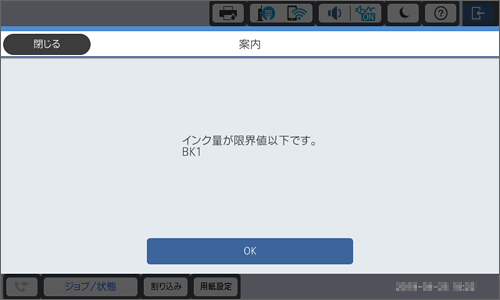 |
| |
「消耗品・その他」画面の表示例:
ブラック(BK1)のインクカートリッジが限界値以下となった場合
| ※ |
画面にはエプソンの純正インクカートリッジ型番が表示されます。 |
|
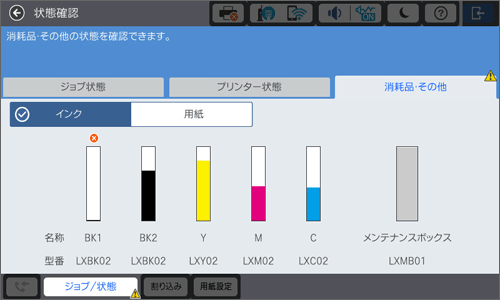 |
| |
メンテナンスエラーの表示例:
ブラック(BK1)とマゼンタ(M)のインクカートリッジが限界値以下となった場合 |
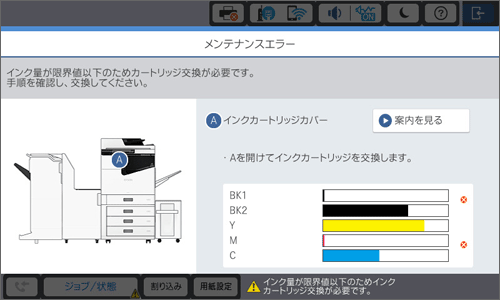 |

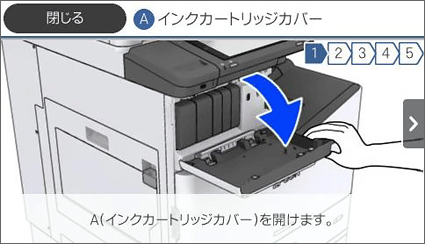

| ※ |
以降は、「マゼンタ」のインクカートリッジを交換する場合を例に説明します。 |
| |
ほかの色のインクカートリッジも同様の手順で交換できます。 |
| (4) |
交換するインクカートリッジを一旦押してから、水平にゆっくりと引き抜きます。 |
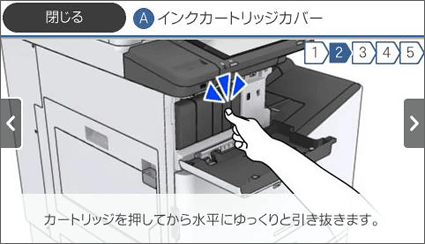

| (5) |
新しいインクカートリッジを箱から取り出します。 |

インクカートリッジのイラストで示した部分に触らないでください。正常な動作できなくなるおそれがあります。

| (6) |
インクカートリッジを水平方向に15回程度振ります。 |
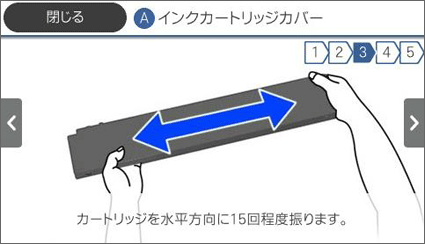

| (7) |
新しいインクカートリッジをゆっくり挿入して、しっかりと押し込みます。 |
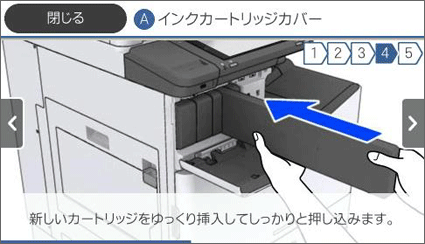

| (8) |
インクカートリッジカバーをゆっくりと閉めます。 |
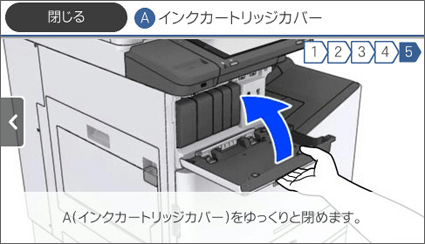

- 使用済みのインクカートリッジは、インク供給部にインクが付着している場合がありますので衣服を汚さないようにご注意ください。
- インクカートリッジを取り外した状態でプリンターを放置しないでください。
プリントヘッド(ノズル)が乾燥して印刷できなくなるおそれがあります。
- インクカートリッジは全色セットしてください。
全色セットしないと印刷できません。
以上で、インクカートリッジ交換は終了です。
- 使用済みのインクカートリッジの処分方法は、こちらをご参照ください。
インクカートリッジの処分方法
使用済みインクカートリッジは、「エプソンのスマートチャージご契約者様向け 引取回収サービス」をご利用ください。
引取回収サービスの詳細につきましては、下記をご参照ください。
エプソンのスマートチャージお問い合わせ先について
エプソンのスマートチャージに関するお問い合わせにつきましては、以下の窓口へお願いいたします。
- スマートチャージセンター
050-3155-8655
月曜日~金曜日 9:00~17:30(祝日、弊社指定休日は除く)
|